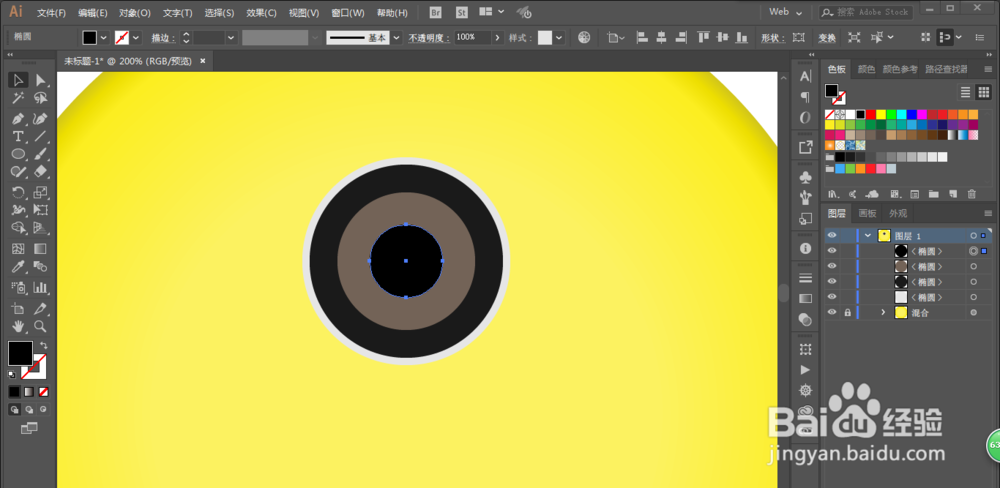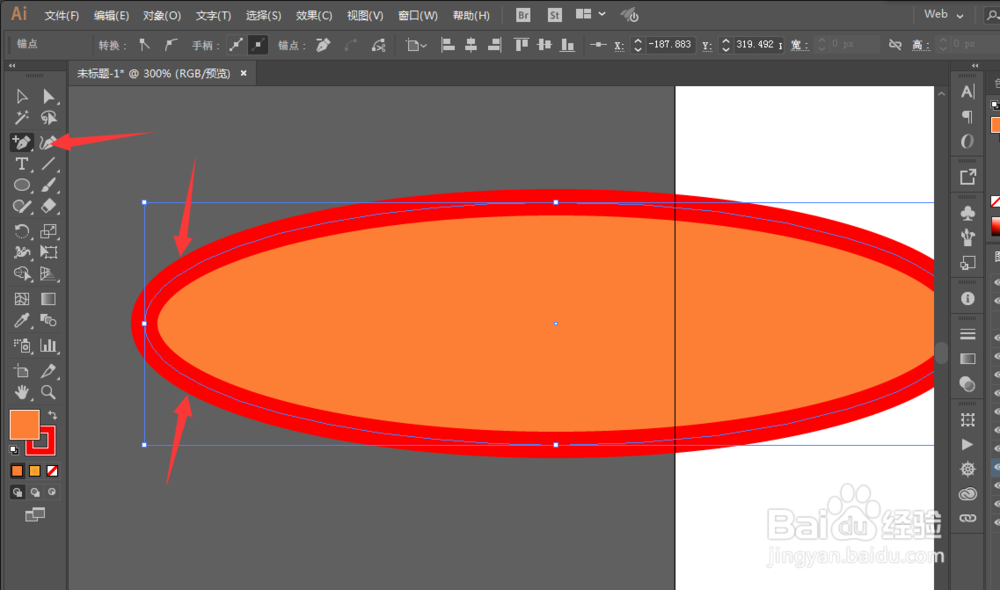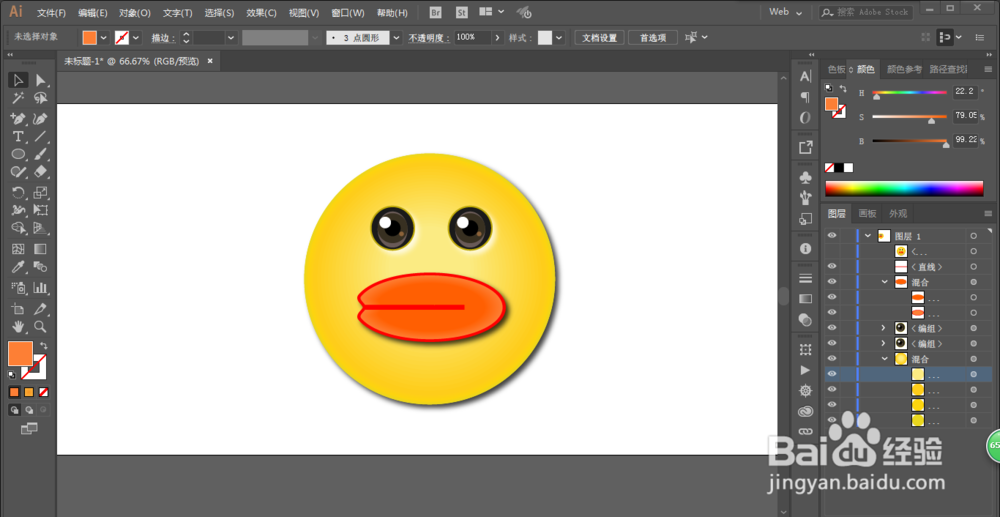如何用ILLUSTRATOR绘制小黄鸭LOGO
1、用椭圆工具绘制椭圆形,填充颜色。
2、绘制多个不一样大小和颜色的圆形,进行混合。
3、用椭圆工具绘制圆形,填充不同的颜色,绘制不一样的大小。
4、制造高光部分是的眼睛更加逼真。
5、完成以后复制一份是的两只眼睛对称。
6、用椭圆工具绘制椭圆形,添加锚点,然后用直接选择工具移动锚点位置。
7、添加投影增加逼真度。
声明:本网站引用、摘录或转载内容仅供网站访问者交流或参考,不代表本站立场,如存在版权或非法内容,请联系站长删除,联系邮箱:site.kefu@qq.com。
阅读量:60
阅读量:42
阅读量:90
阅读量:34
阅读量:54